Mainos
 Käynnistä yksi yli sata Linux-distrosta USB-levyltä. Live USB -sovelluksella, jota voit käyttää sekä Windows- että Linux-tietokoneissa, tarvitaan vain muutama napsautus, jotta USB-levystä tehdään käynnistyvä Linux-levy. live CD vain saattaa olla hyödyllisin työkalu kaikessa geek-arsenaalissa - olemme huomauttaneet 50 käyttöä live-CD-levyille 50 hienoa käyttöä live-CD-levyilleLive-CD-levyt ovat kenties hyödyllisimpiä työkaluja kaikkien geekien työkalupakissa. Tämä live-CD-ohje, jossa opastetaan, joita monet elävien CD- tai DVD-levyjen käyttötavat tarjoavat, tietojen palautuksesta yksityisyyden lisäämiseen. Lue lisää aiemmin ja suunnittelet näyttävänsi sinulle paljon muuta. Ajan myötä CD-asemista tulee kuitenkin vähemmän yleisiä. Siksi käynnistäminen USB-asemalta on hyödyllistä: se toimii kannettavissa tietokoneissa ja muissa laitteissa, joissa ei ole optisia asemia.
Käynnistä yksi yli sata Linux-distrosta USB-levyltä. Live USB -sovelluksella, jota voit käyttää sekä Windows- että Linux-tietokoneissa, tarvitaan vain muutama napsautus, jotta USB-levystä tehdään käynnistyvä Linux-levy. live CD vain saattaa olla hyödyllisin työkalu kaikessa geek-arsenaalissa - olemme huomauttaneet 50 käyttöä live-CD-levyille 50 hienoa käyttöä live-CD-levyilleLive-CD-levyt ovat kenties hyödyllisimpiä työkaluja kaikkien geekien työkalupakissa. Tämä live-CD-ohje, jossa opastetaan, joita monet elävien CD- tai DVD-levyjen käyttötavat tarjoavat, tietojen palautuksesta yksityisyyden lisäämiseen. Lue lisää aiemmin ja suunnittelet näyttävänsi sinulle paljon muuta. Ajan myötä CD-asemista tulee kuitenkin vähemmän yleisiä. Siksi käynnistäminen USB-asemalta on hyödyllistä: se toimii kannettavissa tietokoneissa ja muissa laitteissa, joissa ei ole optisia asemia.
Linux Live USB Creator Linux Live USB Creator: Käynnistä Linux helposti Flash-muistitikulta Lue lisää , samanlainen ohjelma, voi auttaa luomaan eläviä USB-asemia, mutta se toimii vain Windowsissa. Live USB -asennus toimii sekä Windowsissa että Linuxissa, ja on uskomattoman helppokäyttöinen. Valitse vain mikä Linux-versio haluat käyttää ja mihin asemaan haluat asentaa sen. Ohjelmistosi ladataan ja asennetaan, ja voit pian elää tyytyväistä elämää, johon sisältyy Linuxin käynnistäminen USB-levyltä.
Jos tämä kuulostaa monimutkaiselta, älä huolestu: se ei ole. Levysi on valmis ja ajoissa.
Live USB -sovelluksen käyttö
Käyttöliittymä ei voisi olla paljon ystävällisempi, kutsuen sinua valitsemaan minkä Linux-version haluat asentaa. Jos olet jo ladannut ISO-tiedoston, hienoa. Voit osoittaa Live USB: tä kohti sitä luodaksesi live-USB-levysi. Jos sinulla on jo Linux-CD, se on myös hienoa - voit käyttää sitä myös lähteenä.
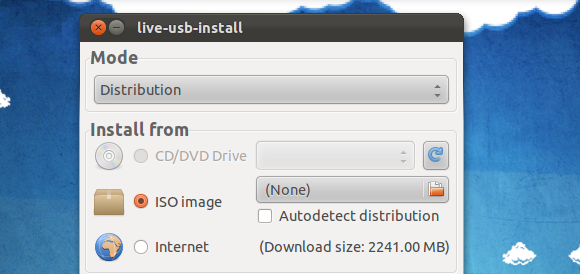
Jos sinulla ei ole kumpaakaan, voit napsauttaa yksinkertaisesti Linux-versiota, ja Live USB lataa sen puolestasi. Sinun on vieritettävä melko pitkä luettelo tehdäksesi niin:
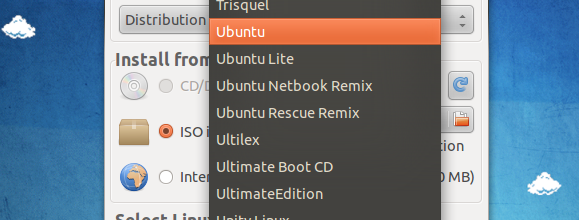
Etkö ole varma mistä aloittaa? ubuntu, fedora ja Linux Mint ovat kaikki hyviä vaihtoehtoja, jos etsit yleistä Linux-kokemusta. Sinun on myös valittava haluamasi versio. Etkö ole varma mitä tämä tarkoittaa? Valitse vain uusin versio, koska se on todennäköisesti mitä haluat.
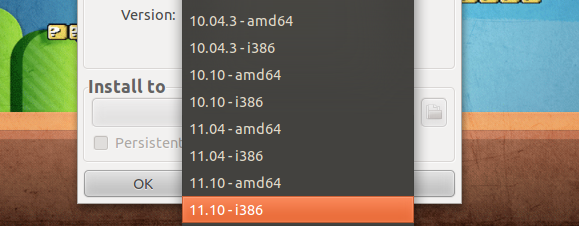
Kun olet tajunnut mitä haluat asentaa, on aika selvittää missä haluat asentaa sen. Aseta flash-asema ja valitse se valikosta:
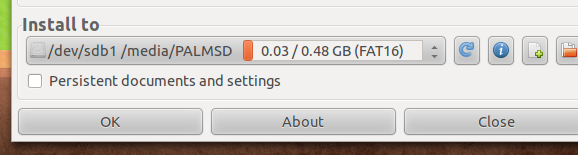
Jos et näe asemaasi, paina “virkistää“. Se tulee näkyviin.
Jatkuva asennus
Voit halutessasi luoda Ubuntun ja muiden Debian-pohjaisten jakelujen "pysyvän" asennuksen. Mitä tämä tarkoittaa? Tämän peukaloaseman käynnistyksen jälkeen asentamasi ohjelmistot ja luodut asiakirjat pysyvät peukaloasemalla. Se on aseman virtuaalinen tietokone!
Lataa nyt!
Oletko valmis kokeilemaan tätä? Jos niin, Siirry Live USB -lataussivulle. Sieltä löydät DEB-paketin Ubuntulle ja lähdekoodin muille Linux-jakeluille. Löydät myös Windows-latauksen.
johtopäätös
Tätä ohjelmaa on helppo käyttää ja se toimii hyvin. Aion käyttää sitä kokeillaan erilaisia Linux-distrostoja tulevina kuukausina.
Mutta kuten aina, haluan tietää - kuinka tämä ohjelma toimi sinulle? Täytä minulle alla olevat kommentit; Aion vastata kysymyksiin.
Justin Pot on teknologiatoimittaja, joka sijaitsee Portlandissa, Oregonissa. Hän rakastaa tekniikkaa, ihmisiä ja luontoa - ja yrittää nauttia kaikista kolmesta aina kun mahdollista. Voit keskustella Justinin kanssa Twitterissä heti.